Hvordan du velger den billigste og mest høye ytelsen bærbare for skolen

Dette er en nyttig guide som vil hjelpe deg å velge den billigste og best ytelse bærbare datamaskinen for skolen. En bærbar datamaskin som barnet kan lære, følge leksene gitt av lærerne og utvikle sin kreativitet.
Innhold
Jeg så på noen nylig magasin på nett av en bærbar PC (notebook) med anstendig ytelse og en rettferdig kvalitetsforhold – vs. Grei ytelse, men nok til å gjøre opp for suiten Microsoft Office (Excel, Word, PowerPoint), og Skype og støtte en nettbasert skoleplattform. En bærbar PC som passer for et barn av grunnskole, Sekundær eller a student ved en høyskole uten pretensjoner om digital arkitektur, grafisk redigering, 3D og andre underverker som en PC eller bærbar PC med et høyytelses grafikkort, generøst RAM-minne og en CPU på over 3 Ghz er en “må ha”.
Revet av “verden” bærbare datamaskiner og Windows-PCer de siste årene ble jeg sjokkert over å se hvor mye har bærbare datamaskiner blitt dyrere-s sammen med pandemien og med flytte klasser fra fysisk skole til nettskole, og hvor vanskelig det er å banala webkamera gass, som frem til 2020 var på “alle veiene”. Alt på “alle veiene” Jeg fant også bærbare datamaskiner med anstendig ytelse til rimelige priser for de fleste. Det vil si at for 400 euro (2000 RON) kunne jeg finne en bærbar datamaskin som kunne støtte alle kravene nevnt ovenfor og hvis komponenter skal vare i minst 4-5 år.
Følger nøye med priser for en bærbar modell, fant jeg ut at for øyeblikket (februar 2021), den samme bærbare modellen er 300 dyrere – 400 lei enn i fjor vår og cu 700 – 1000 lei mer enn høsten 2019. Så vi kan si at disse tidene er forbi, og akkurat når barn trenger disse enhetene mer, er prisene ikke lenger rimelige for alle lommer.
Jeg vet ikke hvor berettiget disse prisøkningene er, men de finnes over hele verden. Dette forteller oss tydelig at det ikke var butikkene som økte prisene, men produsentene. Mest sannsynlig på grunn av pandemiperioden der fortsettelsen av produksjonsprosessen innebærer ekstra kostnader. Så ikke kast stein i butikkene, for denne gangen er det ingen “skyldig”. I hvert fall ikke helt.
Jeg gjorde en sammenligning for en identisk modell av Lenovo Thinkpad, gå inn eMAG (Romania) og OTTO (Tyskland). På eMAG har vi en pris på 4.195 LEI (860 EUR), mens OTTO selger den for 979 EUR (4.773 LEI). Modell med identiske funksjoner. Det er sant at eMAG viser den som redusert fra 4 819 LEI, en pris nær den på OTTO.
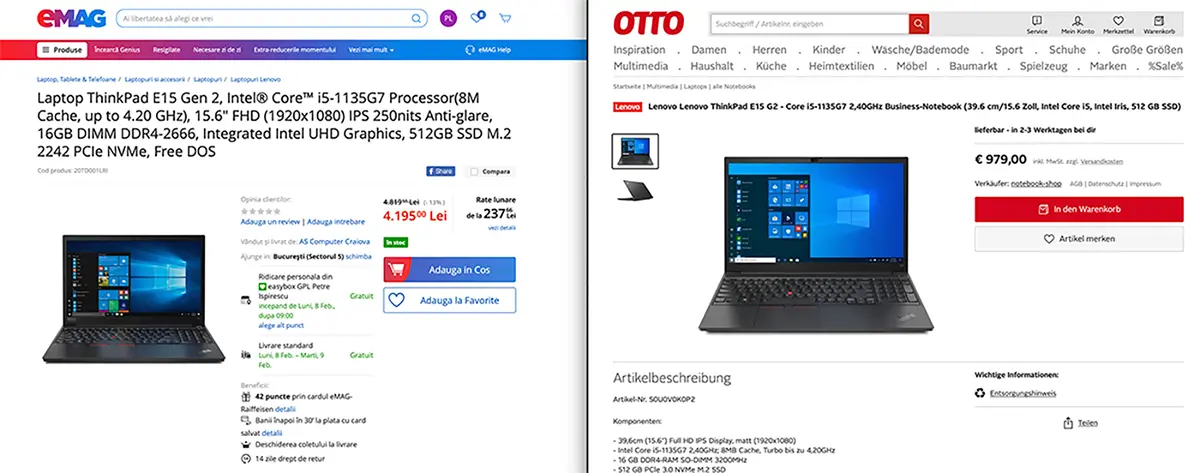
Hva bør du tenke på når du skal velge den billigste og beste bærbare datamaskinen for skolen?
Hvis du leter etter en bærbar datamaskin som barnet ditt kan bruke på skolen, må du først og fremst vurdere noen få punkter:
- Med eller uten Windows-operativsystem
- Ytelsen til den bærbare datamaskinen, slik at den oppfyller kravene ovenfor.
- Størrelsen på skjermen (displayet) og teknologien skal ikke skade barnets syn
- Prisen bør være den rette
- Butikken der du kjøper den skal være pålitelig
Er det bedre å kjøpe en bærbar datamaskin med Windows-operativsystem eller uten?
Når du begynner å lete etter en bærbar datamaskin, må du først og fremst vite at de med forhåndsinstallerte operativsystemer, er litt dyrere enn de “Gratis DOS” (dvs. uten Windows-operativsystem). Her sammenlignes bærbare datamaskiner med samme egenskaper. Anbefalt er å kjøpe en bærbar datamaskin uten forhåndsinstallert operativsystem. Windows 10 er tilgjengelig for gratis nedlasting, og Windows-lisensen kan kjøpes til anstendige priser. Ja, i prisen på en bærbar datamaskin representerer 400 lei operativsystemet, du bør velge å kjøpe det separat for 150 – 200 lei.
Vær oppmerksom på de bærbare datamaskinene som følger med Windows 10 s. Denne versjonen, “Windows 10 s” det er en med mange begrensninger og tillater ikke installasjon av programmer og applikasjoner unntatt fra Microsoft Store. Hvis det vil være nødvendig å installere et program som ikke finnes i Microsoft Store, innebærer oppgraderingen fra Windows 10 S til Windows 10 Pro eller Windows 10 Home kjøp av en lisens. Penger.
I tillegg til Windows-operativsystemet, vil et barn også trenge noen applikasjoner fra Microsofts Office-pakke. Word, Excel, PowerPoint er de vanligste. I denne forstand, ikke skynd deg å bruke penger på lisenser kjøpt fra tredjeparter, bortsett fra fra Microsoft. Eksistere Office 365 for utdanning – tilgang her – hvor nettversjonen er gratis (applikasjonene kjøres i Microsoft Edge, Chrome eller Firefox), og skrivebordsapplikasjonene har anstendige abonnementer. Det er ikke nødvendig å kjøpe en den dyrere lisensen for Microsoft 365.
Jeg anbefaler ikke under noen omstendigheter å bruke operativsystem eller hacke applikasjoner på en PC / bærbar PC dedikert til utdanning. Du vil ikke se deg selv i en situasjon der barnet ikke kan delta i nettkurs eller ikke kan gjøre leksene sine på grunn av en lisens “hack” den ble blokkert eller et virus fulgte med programmet.
Hvilken ytelse må en bærbar datamaskin ha for skolen?
Jeg hørte foreldre si “Jeg vil kjøpe en litt kraftigere bærbar PC til ham“, eller, “å være noe billigere… å gjøre jobben sin på skolen“.
Nå vet jeg at alle orienterer seg etter mulighetene/budsjettet, men når man skal velge laptop må den som bruker penger på det også vite hva er de nødvendige egenskapene for applikasjonene som brukes på skolen. En bærbar datamaskin “utøvende” ville også ha en passende pris, og dette med “ytelse” det er i forhold til meg. “Utøver” det er definert etter hva du skal installere og jobbe med. Hvis for noen “utøvende” betyr 1200 EUR, for at enheten skal starte opp på 2 sekunder, for avansert videoredigering og grafiske programmer når prisen lett 5000 EUR, og det er det… uten en ekstern skjerm, som er tvingende nødvendig og andre hjelpemidler.
For suiten til Microsoft 365 (Word, Excel, PowerPoint, OneNote, Outlook, Publisher og Access), Microsoft anbefaler un prosessor (CPU) med en frekvens på minst 1 GHz og 2 GB RAM (64-bit). Disse ressursene er selvsagt litt fantasifulle, for i tillegg til operativsystemet som skal legge prosesser på CPU-en, vil det også være et antivirus og en nettleser (Edge, Chrome, Firefox) og muligens en videoøkt (og videoøkter krever ressurser) som vil kjøre parallelt.
Hva du trenger å forstå før du kjøper en bærbar datamaskin, er de viktige vilkårene for “de tekniske spesifikasjonene”. Frcventa CPU, typen og RAM-frekvens, typen lagringsenhet (Harddisk eller SSD) og type monitor (skjerm).
Prosessorkraft. CPU-frekvens – Nominell frekvens og Turbo Boost
For en bærbar PC “av skolen” det er godt å orientere seg i en prosess av minimum 1,8 GHz nominell frekvens. Du vil se at de fleste nettbutikker sier “opptil 4,9 GHz”, når det refereres til CPU-frekvens. Dette er frekvensen “Turbo Boost“. Du kan finne en bærbar datamaskin med en nominell CPU-frekvens på 2,3 GHz og Turbo Boost opptil 4,9 GHz. Dette betyr at prosessoren jobber med en normal frekvens på 2,3 GHz når de kjørende applikasjonene ikke krever høyere frekvens, slik at frekvensen vil øke etter hvert som applikasjonene trenger. “Turbo Boost” er en teknologi utviklet av Intel og Amd for å begrense forbruket av energiressurser og for å øke bruksperioden for et bærbart batteri.
Når det gjelder antall kjerner, gjenspeiler det ikke alltid ytelsen. Du kan velge en Intel Core i3 med to kjerner eller en AMD Ryzen 3.
RAM-kapasitet
Teoretisk sett er 2 GB RAM tilstrekkelig for Microsoft 365, men tatt i betraktning at åpne filer kan være komplekse, og i tillegg til Office, vil andre applikasjoner også kjøre, minimum anbefalt RAM-minne er av 8 GB, DDR 4 med en frekvens på over 3200 MHz.
Datalagringsplass (HDD / SSD)
Mange er fristet til å se først på lagringskapasitet enn typen lagringsenhet når de ønsker å kjøpe en bærbar datamaskin. De fleste bærbare modeller med klassisk HDD tilbyr generøse lagringsplasser på over 1 TB. Du bør imidlertid vite at en bærbar PC med en SSD (det være seg 128 GB) vil kjøre mye raskere enn en med en klassisk HDD. Dataskrive- og lesehastigheter er klart bedre enn SSD-stasjoner.
I tillegg finner du bærbare modeller som støtter parallell installasjon av HDD og SSD. Operativsystemet vil kjøre på SSD, mens dataene vil bli lagret på HDD.
Skjermtype – Utstilling
For et anstendig budsjett vil skjermen være anstendig. Det er bra at denne er det LED IPS. Du finner det til rimelige priser LED TN, men du må vite at forskjellene mellom TN (Twisted Nematic) og IPS (In-Plane Switching) er svært høye, og prestasjonene er tydelig i favør av IPS. Uten å gå for mye i detalj, er forskjellen arrangementet, orienteringen og kontrollen av de flytende krystallene i panelet. En IPS har en mye større visningsvinkel, lysstyrke, levende farger og klarhet enn en TN. Disse egenskapene til skjermen kan i tide være avgjørende for helsen til synet til den som jobber med det.
Et annet viktig aspekt er skjermstørrelsen. Den anbefalte diagonalen er minst 14 tommer. Ideelt sett ville det vært en 15,6 tommer.
Bevæpnet med denne minimumskunnskapen ovenfor. du kan søk og finn en passende bærbar datamaskin for skole eller høyskole, The en liten pris. Bruk nettsteder som sammenligner prisene på produktet fra flere nettbutikker, sørg for at butikken er pålitelig, og legg inn bestillingen.
Hvordan du velger den billigste og mest høye ytelsen bærbare for skolen
Hva er nytt
Om Stealth
Lidenskapelig opptatt av teknologi, skriver jeg med glede på StealthSettings.com siden 2006. Jeg har rik erfaring innen operativsystemer: macOS, Windows og Linux, men også innen programmeringsspråk og plattformer for blogging (WordPress) og for nettbutikker (WooCommerce, Magento, PrestaShop).
Se alle innlegg av StealthDu kan også være interessert i...

